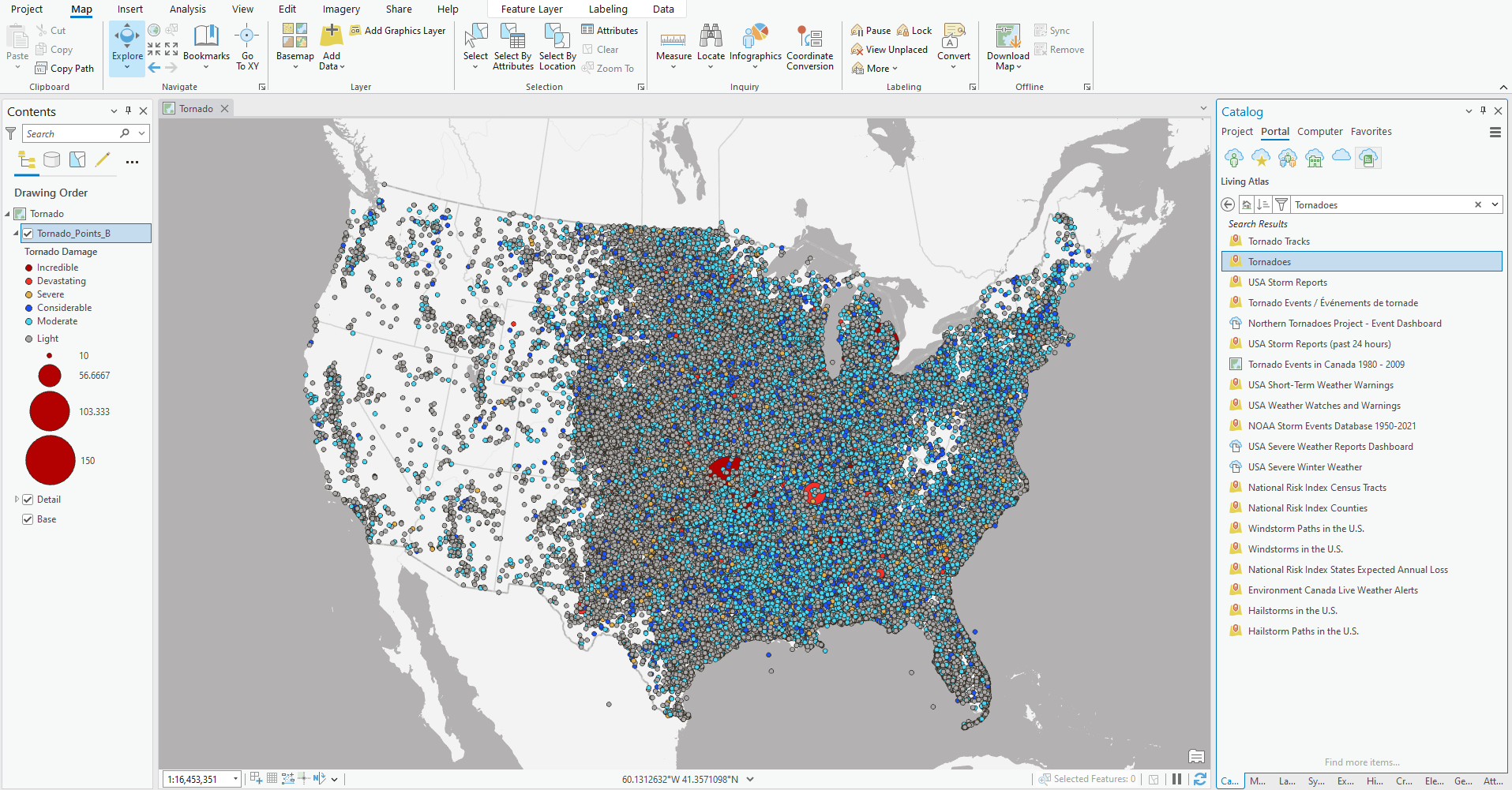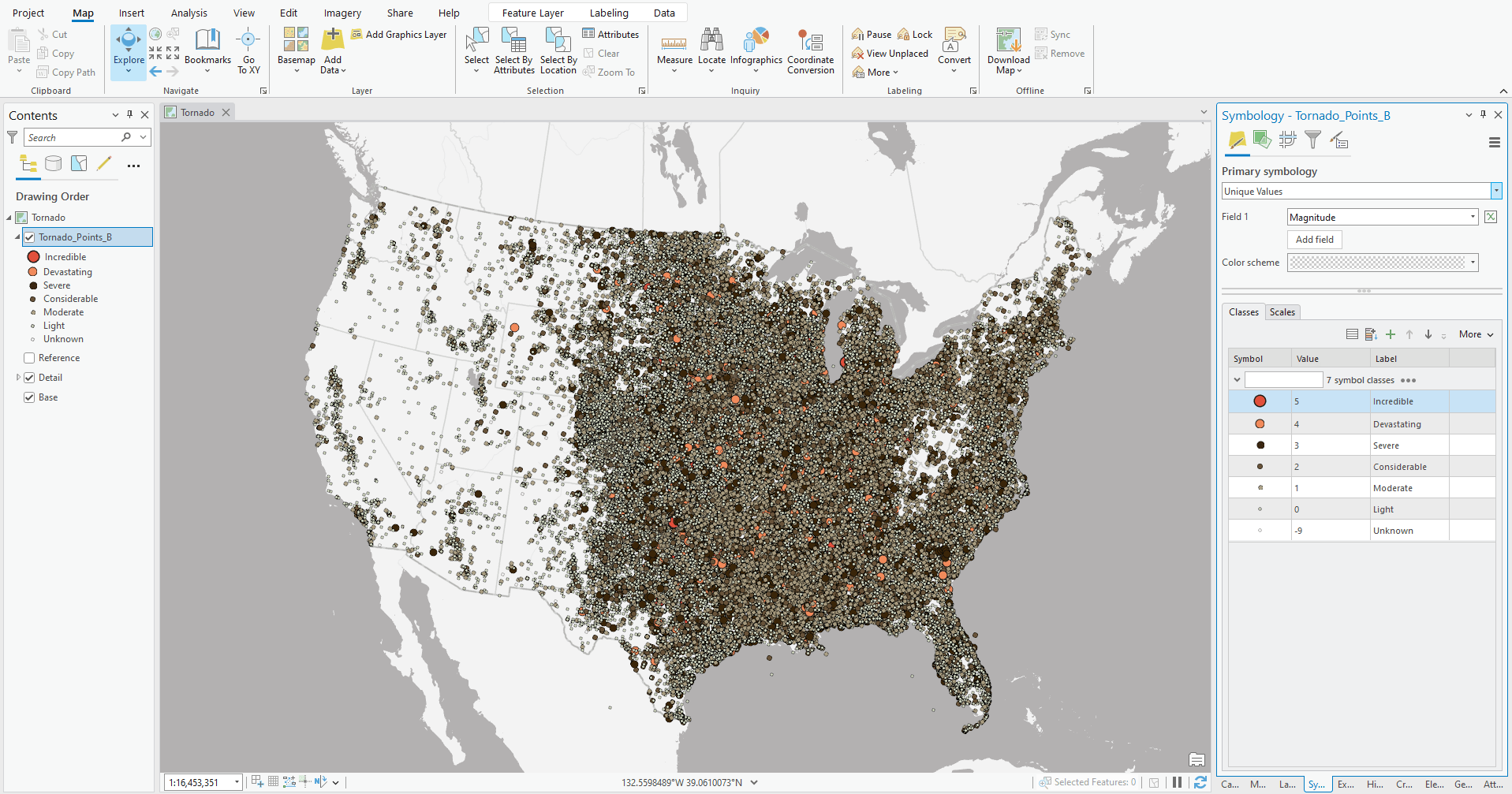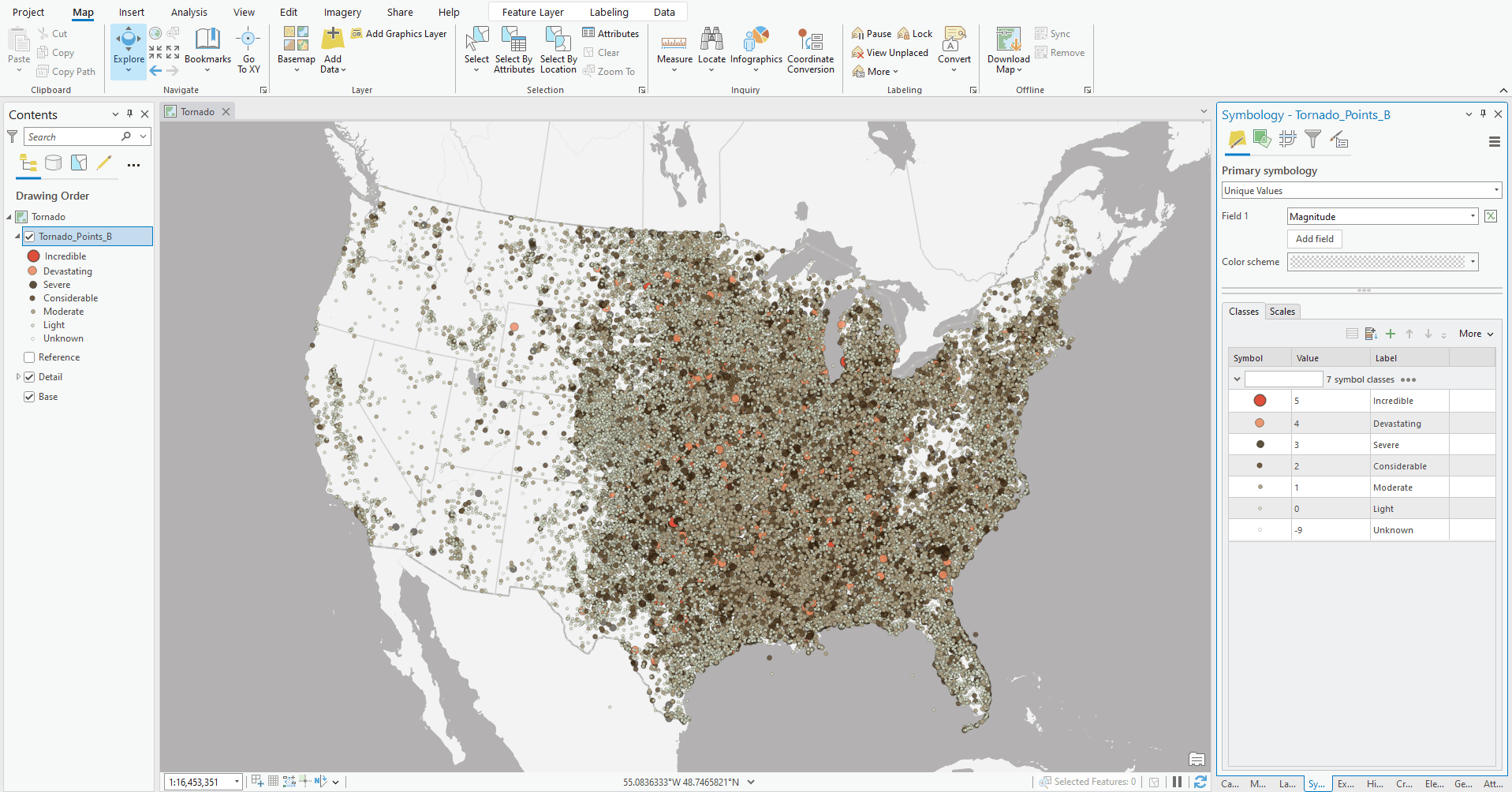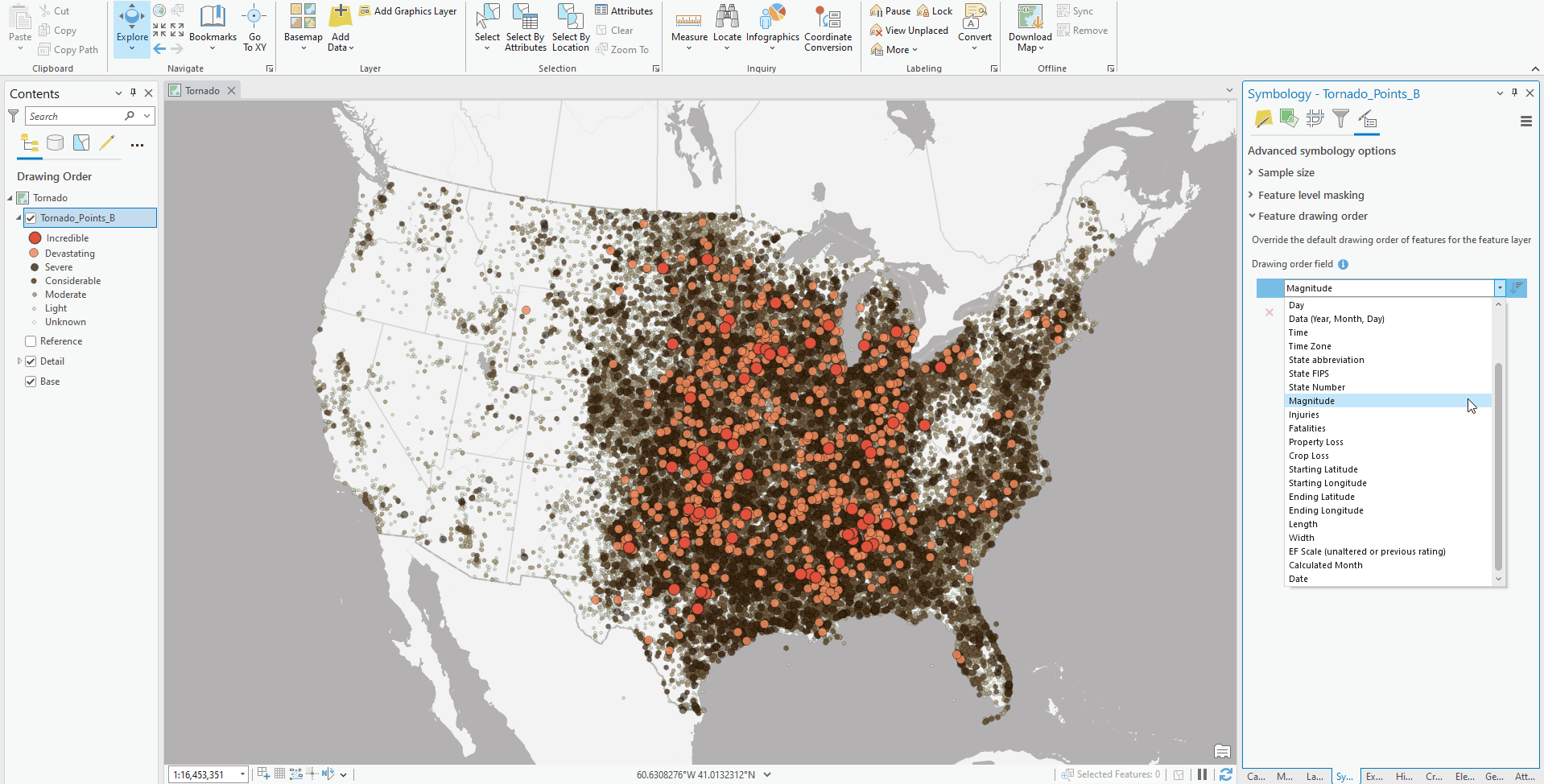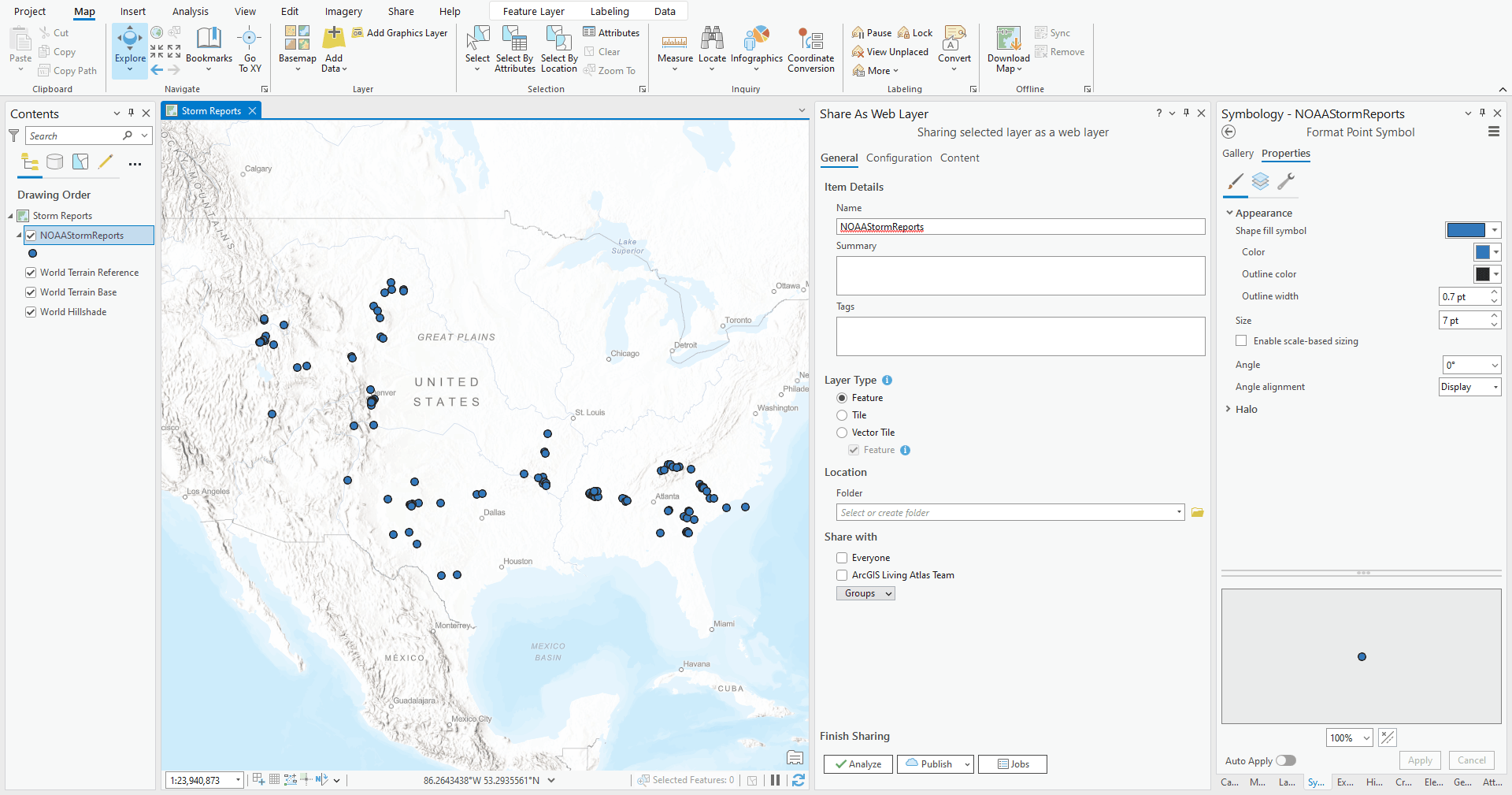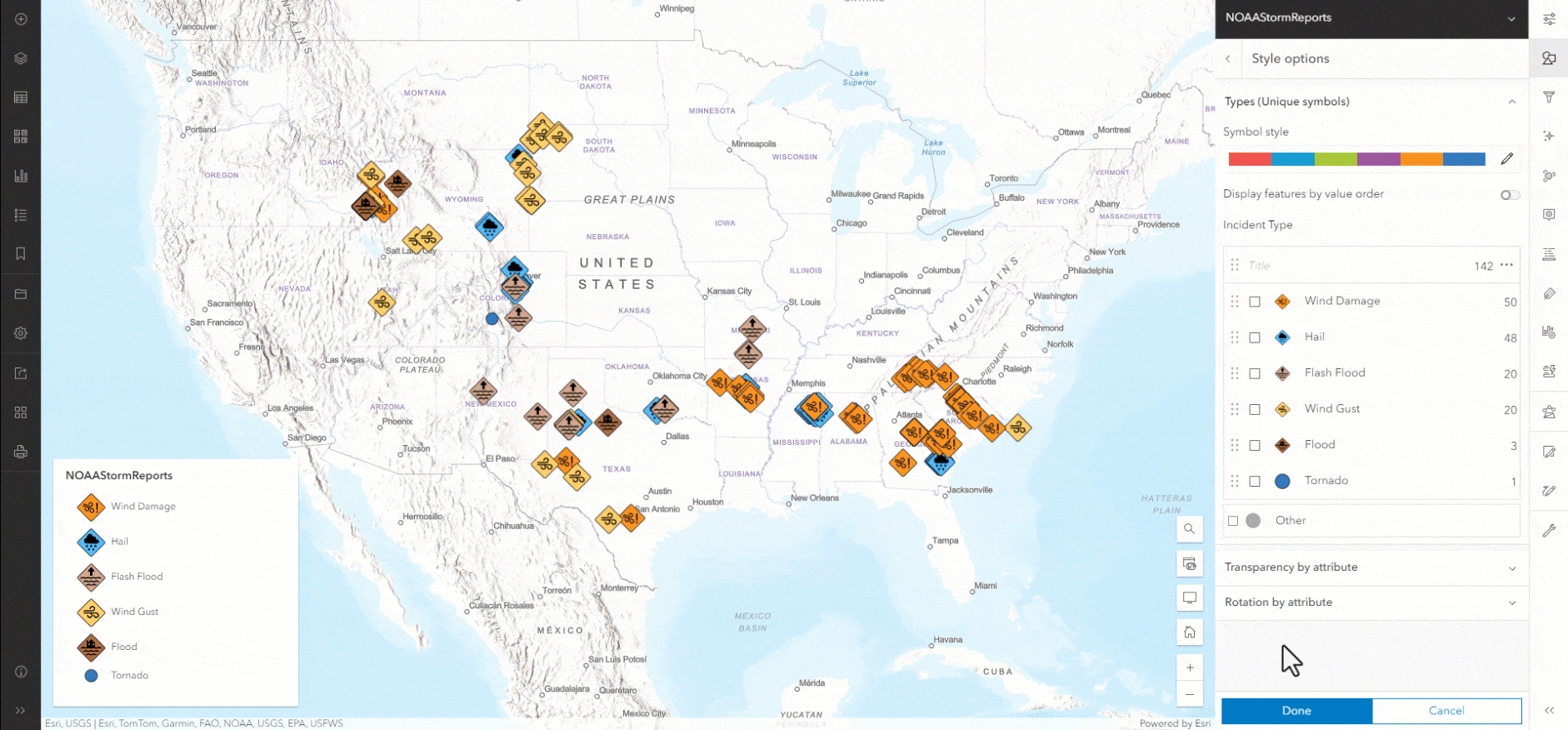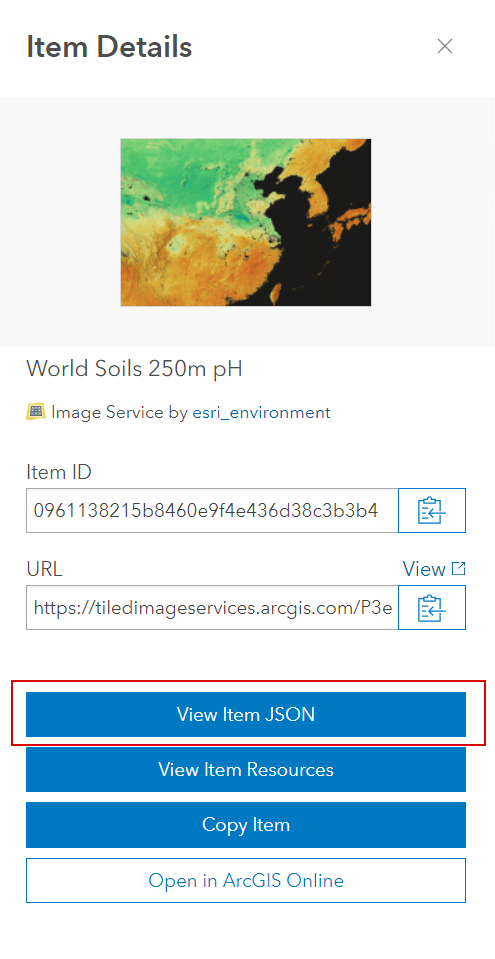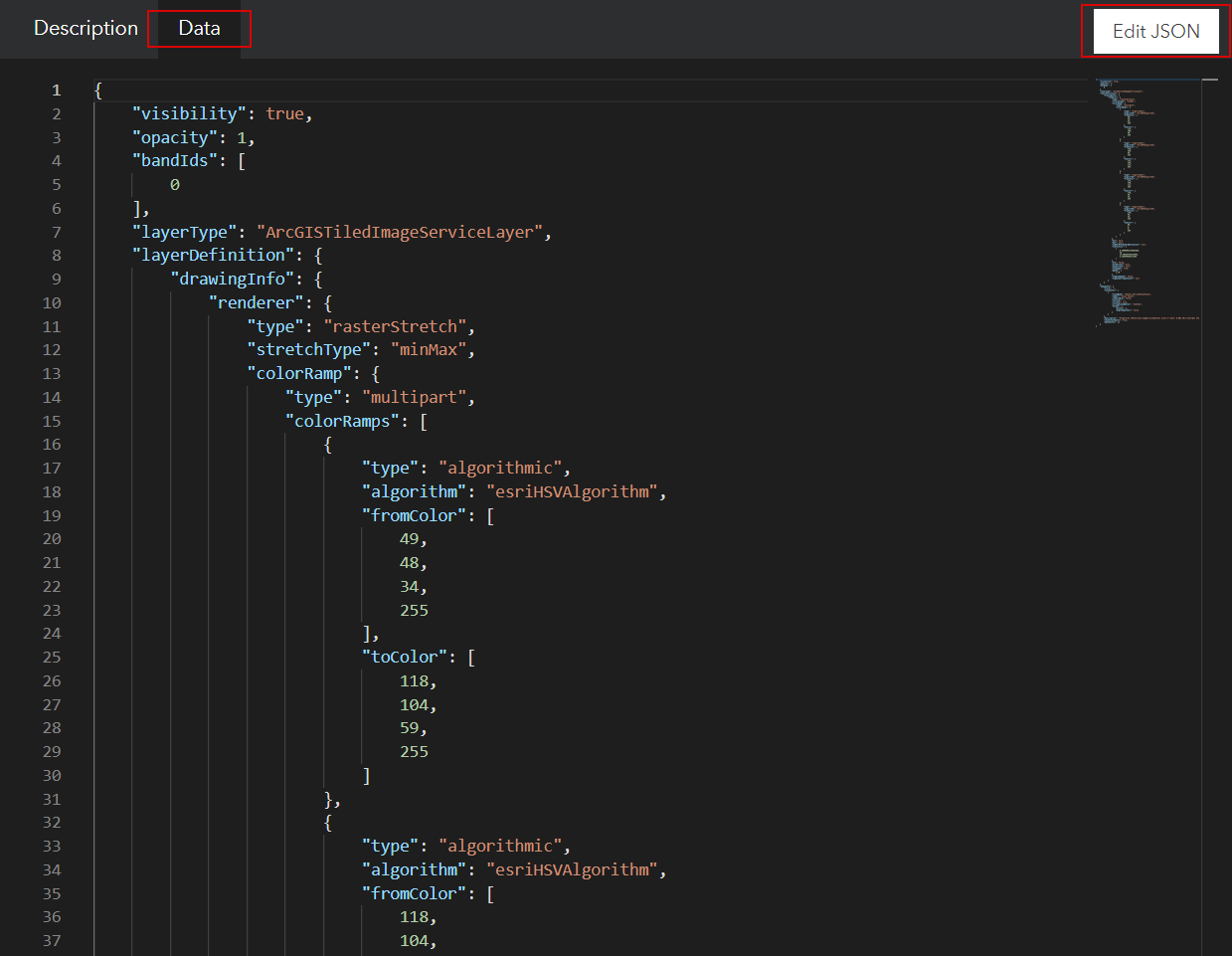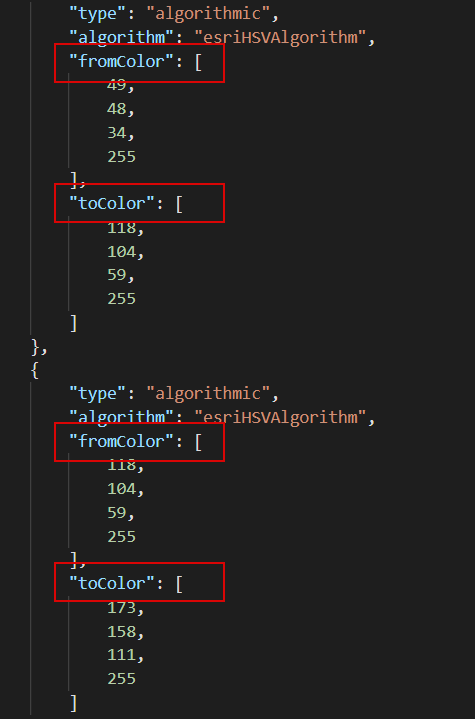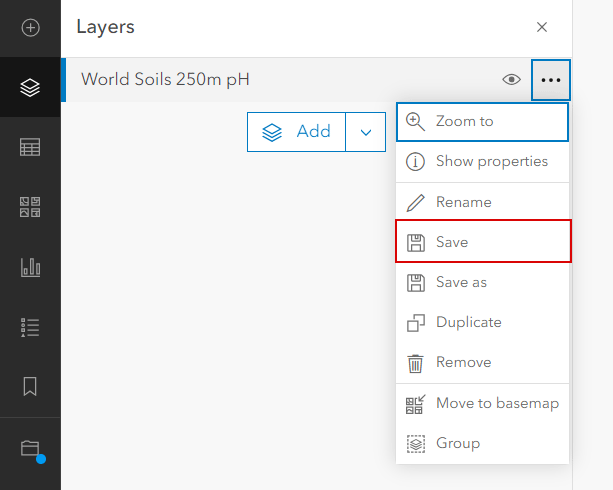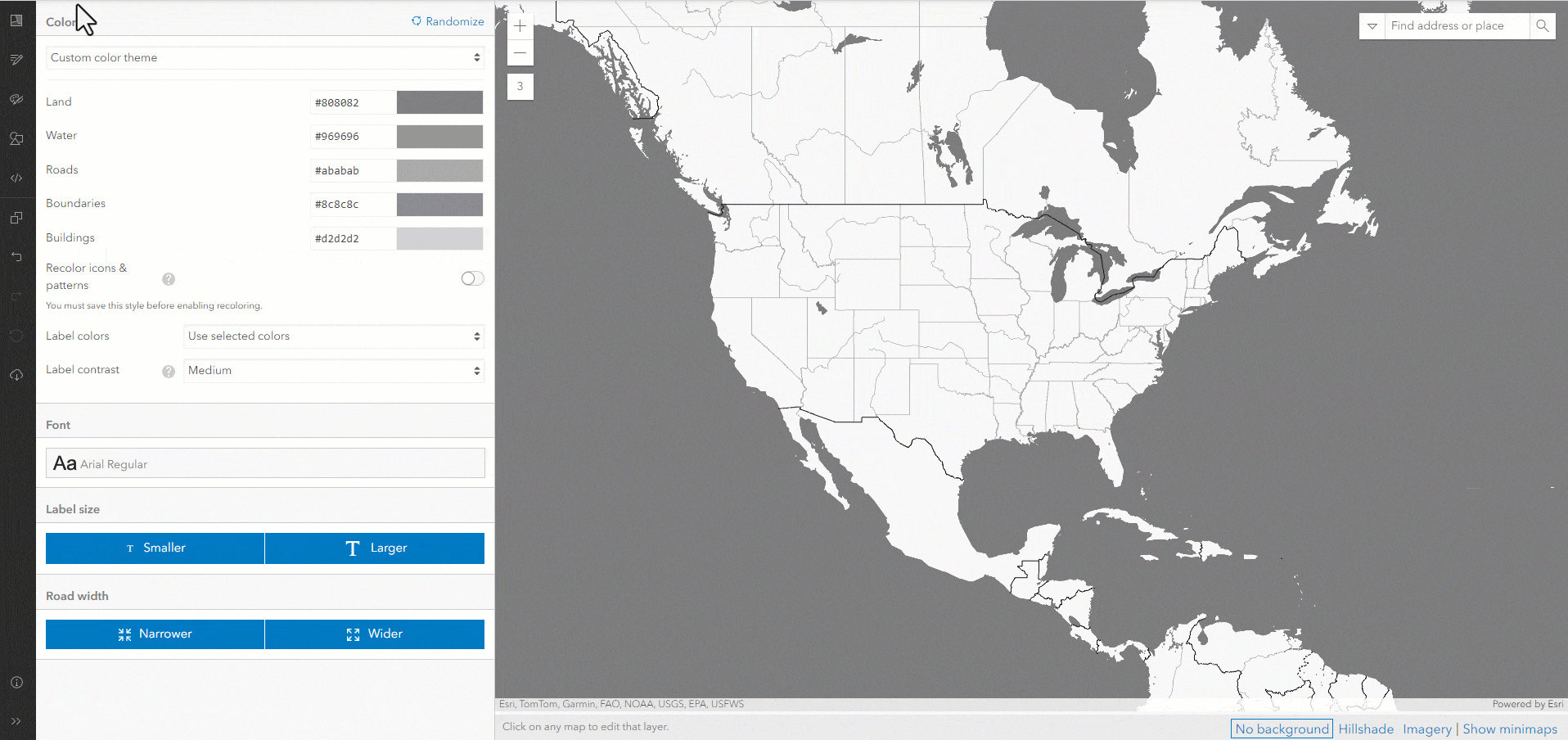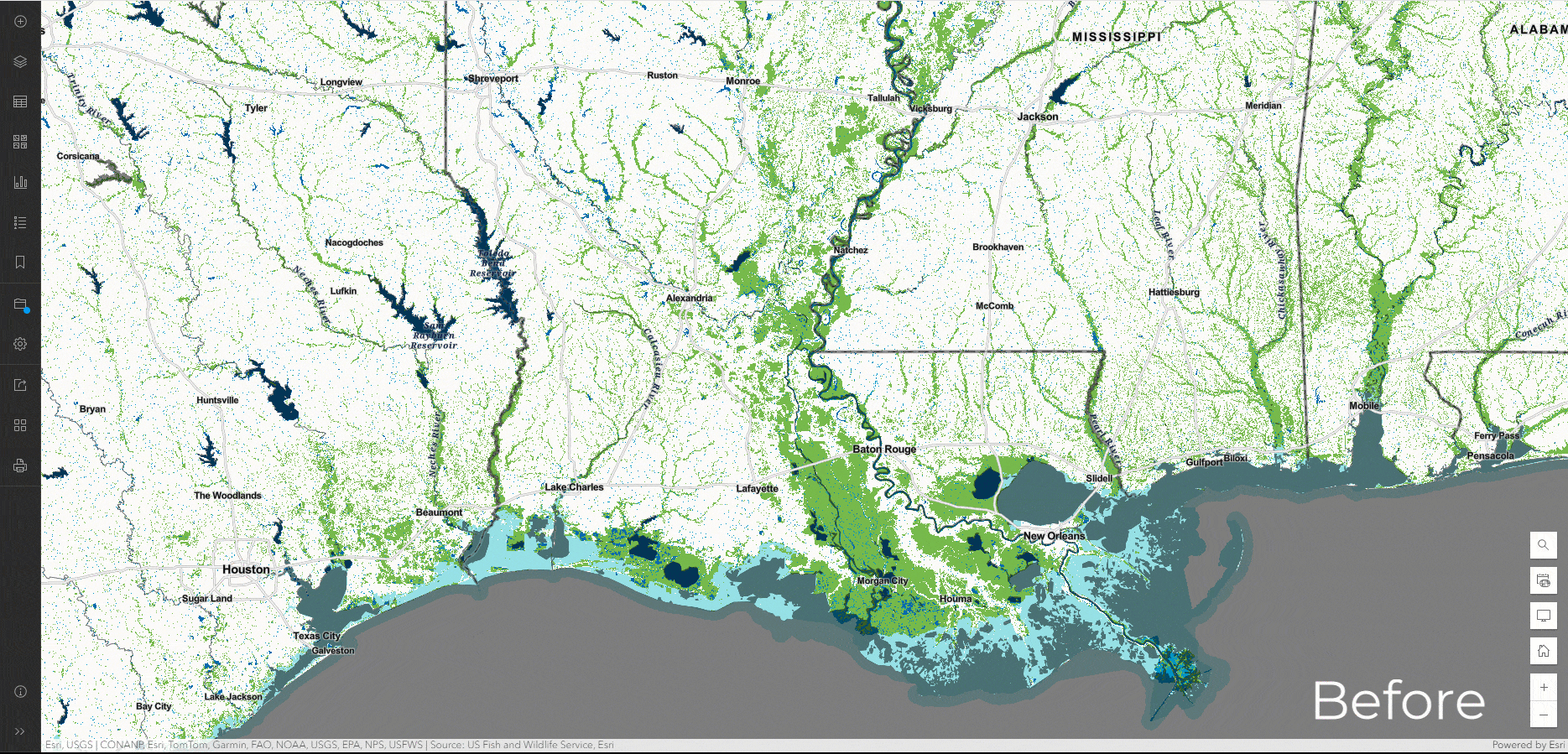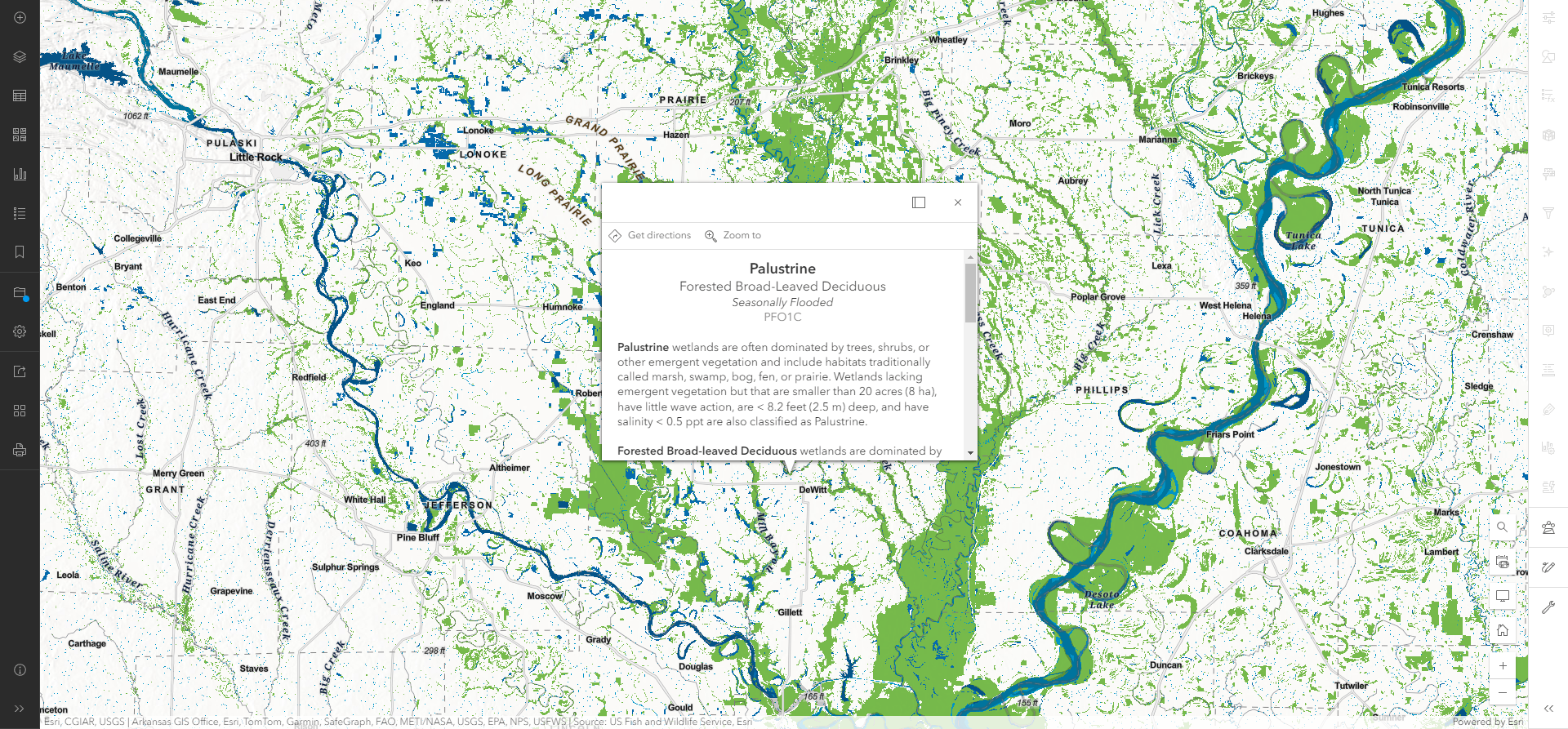Los 5 mejores consejos para aplicar estilo a capas y mapas publicados
Por Dan Pisut y Emily Meriam
Crear una capa o mapa web intuitivo a veces implica ir más allá de los parámetros predeterminados. Con las numerosas herramientas disponibles en ArcGIS Pro y Online, este proceso puede ser muy sencillo. Ya sea una capa de entidades o una capa ráster, existen flujos de trabajo comunes que pueden transformar tus datos... y no requieren mucho tiempo.
Consejo n.° 1: Convierte las características superpuestas en un mapa informativo
Los datos de puntos superpuestos pueden ser difíciles de distinguir y revelar patrones. Una cartografía bien pensada puede ser útil, especialmente si se cuenta con una capa como la de Tornados 1950-2022 , que contiene 68.701 registros.
En ArcGIS Pro, busqué tornados en Living Atlas. La capa se representa con los daños y las muertes causados por tornados, y a esta escala es difícil discernirlos.
Primero, ajustemos el tamaño y la paleta de los símbolos para que la clase más baja, "Desconocido", tenga un símbolo diminuto sin relleno (solo el contorno/trazo), y la clase más alta, "Increíble", tenga el tamaño más grande con un relleno naranja. El tamaño y el color son métodos probados para la jerarquía, y esta paleta es más terrosa y recuerda a uno de los tornados más famosos del cine .
Como en la magia del cine, podemos añadir transparencia a nuestros símbolos, dándoles un efecto de transparencia que los lleva a otro tiempo. Ajustemos el relleno y el contorno de cada capa a una ligera transparencia para que las características superpuestas se distingan con mayor claridad.
Lo último que queremos es mostrar los tornados más significativos en la parte superior, lo cual se logra con el Orden de Visualización de Características en la pestaña Simbología. Al cambiarlo a magnitud, este mapa ahora revela una visión clara que muestra estados como Iowa, Illinois, Kansas, Oklahoma, Misisipi y Alabama, donde los tornados son más frecuentes e importantes.
Consejo n.° 2: utiliza símbolos personalizados en ArcGIS Online
Existen buenas prácticas para publicar sus propios símbolos. El tamaño máximo debe ser de 120×120 píxeles y tenga en cuenta que usar muchos símbolos personalizados únicos puede ralentizar el mapa. Los símbolos deben estar en formato PNG con fondo transparente o SVG para que se pueda modificar el color. El símbolo debe aplicarse a la capa o mapa web en ArcGIS Online y no a través del proceso de publicación del servicio.
Aquí hay un ejemplo de puntos de los Informes de Tormentas de la NOAA (últimas 24 horas) . Si publico el símbolo personalizado directamente desde ArcGIS Pro, se convierte en imágenes con codificación de texto. Esto afecta el rendimiento del mapa, ya que el navegador web intenta descifrar estas cadenas complejas.
En su lugar, publiqué inicialmente como símbolos de puntos simples:
Luego apliqué los símbolos personalizados en ArcGIS Online.
Consejo n.° 3: Crea paletas de colores rasterizadas personalizadas
¿Alguna vez has deseado más opciones de estilo ráster en ArcGIS Online? ¿No sería fantástico poder aplicar tu estilo personalizado desde Pro? Pues sí. El truco está en editar el archivo JSON en ArcGIS Online que administra todos los metadatos asociados a un elemento. Para ello, inicia sesión en ArcGIS Assistant . ( Nota : ArcGIS Assistant está en fase beta y no es un producto con soporte completo).
Aquí está nuestro flujo de trabajo general:
Diseña una paleta en ArcGIS Pro con la simbología "Estirar". Si las paradas de color están espaciadas uniformemente, registra los valores RGB de cada parada. Si no lo están, exporta o captura la paleta de colores. A continuación, utiliza un selector de color para muestrear los valores RGB a intervalos regulares a lo largo de la imagen. Asegúrate de tener suficientes muestras para capturar cualquier valor de color o transición importante.
Abre el Asistente de ArcGIS. Navegue hasta el elemento ráster que deseas modificar y haz clic en el enlace. En Detalles del elemento, seleccione Ver JSON.
A continuación, verás una pantalla con la configuración del JSON. Primero haga clic en la pestaña Datos y luego en Editar JSON. Nota: Es recomendable hacer una copia de seguridad del JSON antes de editarlo.
Desplázate hacia abajo y verás una serie de instrucciones "fromColor" y "toColor". Editarlas es donde ocurre la magia. Cada una tiene 4 valores separados por comas: R, G, B y transparencia. En la primera instrucción "fromColor" coloca los valores de tu primer color. En la primera instrucción "toColor" coloca los valores del siguiente color. En la segunda instrucción "fromColor" repite el valor de la primera instrucción "toColor" y sigue repitiendo el patrón: 1-2, 2-3, 3-4, 4-5, 5-6. Puede que necesites agregar pares "from"/"to" adicionales. Solo asegúrate de copiar y pegar el código con los corchetes incluidos.
Al terminar, haz clic en Guardar. Si hay un error en el código (probablemente un corchete o una coma), no podrás hacer clic en Guardar.
Regresa a tu capa en ArcGIS Online. Actualiza y los colores deberían estar disponibles. Puedes ajustar los valores de rango de datos o gamma si es necesario. Haz clic en las opciones de capa y selecciona Guardar.
Este truco funciona en todos los tipos de capa, incluyendo entidades o rásteres clasificados, no solo rásteres estirados. Tenga en cuenta que estos cambios de estilo se aplican solo al elemento, no al punto final del servicio REST .
Consejo n.° 4: Ediciones rápidas en el editor de estilos de mosaicos vectoriales
Los mapas base son la base de todos nuestros mapas web. Pero a veces los que tienes con tu organización de ArcGIS Online no son perfectos. Es fácil solucionarlo. El Editor de Estilos de Teselas Vectoriales facilita la personalización de mapas base de Esri. Puedes usarlo como recurso global para capas base, etiquetas, líneas de carreteras, áreas urbanas, superposiciones de batimetría, curvas de nivel, sombreado de vegetación, etc. Quizás necesites activar o desactivar algunas funciones, o ajustar un color para obtener más contraste.
Actualicemos rápidamente el color del océano en el mapa base de Detalle de Geografía Humana para un mapa de Humedales de EE. UU . En el Editor de Estilo, abra Detalle de Geografía Humana:
- Desactivar Transporte, Edificios, Límites y Carreteras
- Expande el agua y cambia el color a #c3c4c4
- Apaga los ríos y ahorra
Una vez guardada, puedes añadir la nueva capa de Detalles de Geografía Humana desde Mi Contenido a un mapa web, como este. Observa que los lagos y el océano grises crean un fondo neutro ideal para resaltar la capa de humedales.
Consejo n.° 5: Crea una ventana emergente que valga la pena leer
Repite conmigo: a nadie le importa el valor de ShapeArea . Entonces, ¿por qué aparece en casi todas las ventanas emergentes? En lugar de usar la lista de atributos predeterminada, configura algo que ofrezca más significado. Siempre uso una ventana emergente de texto. Puede ser tan simple como una lista de atributos con un formato adecuado , o más compleja, con imágenes, gráficos y consultas dinámicas . Recuerda que cuantos menos atributos muestre una ventana emergente, más rápido será el servicio. Pero si debes usar una lista, al menos usa alias de campo; nadie sabe qué significa vtx_name .
Dan lidera el desarrollo del contenido ambiental de ArcGIS Living Atlas of the World, que incluye información sobre la tierra, los océanos, la atmósfera y los ecosistemas de la Tierra. Antes de incorporarse a Esri, Dan trabajó en la NOAA durante dos décadas, liderando iniciativas de visualización de datos para investigación, comunicación y educación.

Emily Meriam trabaja en Esri desde 2018. Cuenta con una amplia experiencia en SIG que abarca más de dos décadas y ha cartografiado elefantes en Tailandia, cazadores furtivos de fauna silvestre en la República de Palaos, problemas relacionados con el uso del suelo en el Parque Nacional de Yosemite e incendios forestales activos para el Estado de California. Actualmente, es cartógrafa e ingeniera sénior de producto en ArcGIS Living Atlas of the World, donde diseña capas, mapas y aplicaciones con el equipo de Medio Ambiente. Cuando no está creando mapas, es una auténtica geógrafa y le encanta viajar con su familia.